《管理计算机中的文件和文件夹》教学设计
小学信息技术二年级上册3《管理计算机的资源》教案

小学信息技术二年级上册3《管理计算机的资源》教案(一)年级:二年级上册学科:信息技术版本:泰山版一、教材分析本节课选自信息技术泰山版二年级上册第三课《管理计算机的资源》,旨在引导学生了解计算机资源管理的基本概念,掌握文件夹的创建、重命名、复制、移动及删除等基本操作方法。
通过实践活动,培养学生的信息素养和动手实践能力,为后续深入学习信息技术打下坚实的基础。
二、学情分析二年级学生正处于对信息技术充满好奇与探索欲的年龄阶段,他们已初步掌握了鼠标和键盘的基本操作,但对于计算机内部资源的管理还知之甚少。
因此,本节课应注重激发学生的学习兴趣,通过直观演示和动手操作相结合的方式,帮助学生理解并掌握计算机资源管理的基本技能。
三、教学目标1.知识与技能:学生能够理解计算机资源管理的意义,掌握文件夹的创建、重命名、复制、移动及删除等基本操作。
2.过程与方法:通过小组合作、任务驱动等学习方式,培养学生自主学习、合作学习和解决问题的能力。
3.情感态度与价值观:激发学生对信息技术的兴趣,培养良好的信息素养和信息安全意识。
四、教学重难点重点:文件夹的创建、重命名、复制、移动及删除等基本操作。
难点:理解文件夹的层级结构和路径概念,能够熟练地在计算机中管理自己的资源。
五、教学过程1.导入新课(5分钟)通过展示一个杂乱无章的桌面和一个整洁有序的桌面,引导学生思考:如何让我们的计算机变得更加整洁有序?从而引出计算机资源管理的概念。
2.新知讲授(15分钟)讲解文件夹的作用和重要性,演示如何创建文件夹、重命名文件夹、复制文件夹、移动文件夹及删除文件夹等基本操作。
强调文件夹的层级结构和路径概念,帮助学生理解文件在计算机中的存储方式。
3.实践操作(20分钟)布置任务:让学生在自己的计算机上创建一个名为“我的作品”的文件夹,并在该文件夹下创建多个子文件夹,分别存放不同类型的文件。
学生分组进行实践操作,教师巡回指导,及时解决学生遇到的问题。
4.成果展示与评价(10分钟)选取几组学生的作品进行展示,鼓励学生分享自己的操作经验和心得。
高中信息技术__《文件或文件夹的基本操作》_教案
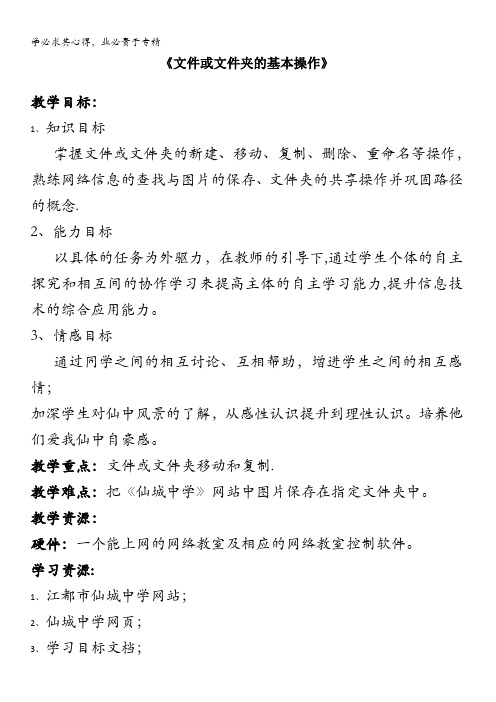
《文件或文件夹的基本操作》教学目标:1、知识目标掌握文件或文件夹的新建、移动、复制、删除、重命名等操作,熟练网络信息的查找与图片的保存、文件夹的共享操作并巩固路径的概念.2、能力目标以具体的任务为外驱力,在教师的引导下,通过学生个体的自主探究和相互间的协作学习来提高主体的自主学习能力,提升信息技术的综合应用能力。
3、情感目标通过同学之间的相互讨论、互相帮助,增进学生之间的相互感情;加深学生对仙中风景的了解,从感性认识提升到理性认识。
培养他们爱我仙中自豪感。
教学重点:文件或文件夹移动和复制.教学难点:把《仙城中学》网站中图片保存在指定文件夹中。
教学资源:硬件:一个能上网的网络教室及相应的网络教室控制软件。
学习资源:1、江都市仙城中学网站;2、仙城中学网页;3、学习目标文档;4、学习指导文档。
4、学习方法:协作式学习.根据学生上机的座位及计算机操作能力,以附近4至6人为一个学习小组(异质分组),确定水平较高的学生为小组组长.学生在教师的引导下明确学习目标和学习要求,然后经过小组内集体讨论制定出学习步骤,明确分工并根据自身的特长进行自主学习探究,通过总结提高来弥补各自的不足,进而提高个体的学习能力和知识的应用能力。
教学方法:任务驱动、网络支持教学。
通过对教材内容的分析,可知大部分知识点集中在基本概念与基本操作之中,所以如果教师仍然采用传统的课堂讲授方法,往往会使学生感到单调和枯燥,很难激发起学生的学习积极性。
加上对高一新生而言由于初中时所掌握的信息技术程度参差不齐,很难按照教材的顺序一步一步地“灌输”给学生.因而利用学生喜好上网浏览的特点,把教学内容嵌入到网页中,以它为教学内容的切入点,通过“认识大中"这一具体任务来达到教学目的。
与此同时,学生在教师指导下通过自主学习、协作探究这一学习过程,培养学生的创造性思维和创新精神。
教学设计意图:按照新课程标准的教学理念,在本节课的设计上主要考虑到以下几个方面:1、对教材内容做了一些处理,把文件的共享及网页浏览、图片保存的方法整合到这节课。
2023文件管理教案

2023文件管理教案2023文件管理教案1一、说教材(一)教材地位和作用本节内容选自上海科技教育出版社《信息技术基础》必修模块第四章第三节,文件管理的操作(文件和文件夹的浏览、新建、命名、复制、移动、删除、属性设置等)学生在初中时已经学习并掌握,这里主要主要是集中介绍多种方法对计算机文件进行管理的过程,使学生充分体会文件管理的用途和特点,引导学生增强在日常生活和学习中更加有效地利用计算机技术解决实际问题的意识,逐渐养成利用文件管理方式管理日常生活和学习中相关信息资源的良好习惯,为后面的学习打基础。
(二)教学目标⊙知识性目标1.了解计算机文件管理的特点。
2.掌握利用计算机进行文件管理的过程。
3.知道计算机文件管理的方法。
⊙技能性目标1.能运用计算机文件管理功能实现对具体主题信息的分类管理。
2.能有效使用文件管理方式管理对自己有价值的信息资源,建立自己的数字化资源库。
⊙情感性目标1.体验信息资源文件管理方式特点,养成利用计算机文件管理方式管理与自身相关的信息资源的良好习惯。
2.充分体验计算机技术的飞速发展给人们带来学习的紧迫感,促使人们加速更新综合技能,能以良好的心态迎接信息社会挑战。
(三)教学重、难点重点:计算机文件管理的方法难点:计算机文件管理的特点二、说学情教学对象为高一年级学生,他们已经具有一定的逻辑思维能力,能够自主完成一定要求的学习任务,富有挑战性,很多学生家里都有电脑,对于电脑操作比较熟练,只是缺乏对于知识的归纳和梳理。
三、说教法本节课采用学生自主探究、讨论交流为主,教师引导为辅的任务驱动教学法,体现信息技术课是以提高学生信息素养为宗旨的。
四、说教学过程1. 创设情境结合我校使用分材自学稿教学,学生每天都要发好几个学科的分材自学稿,如果保存不当对于后期的学习、复习、学校的检查都是很麻烦!从实际任务出发,吸引学生,对于培养学生管理水平是一个促进!这一环节通过设置两个问题直接吸引学生,即:你各个学科的分才自学稿保存的齐全吗?你是怎么保存的?计算机里的文件又是怎么保存的呢?2.建构新知在新课学习环节我将通过三个任务来达成教学目标。
《管理文件和文件夹》教案
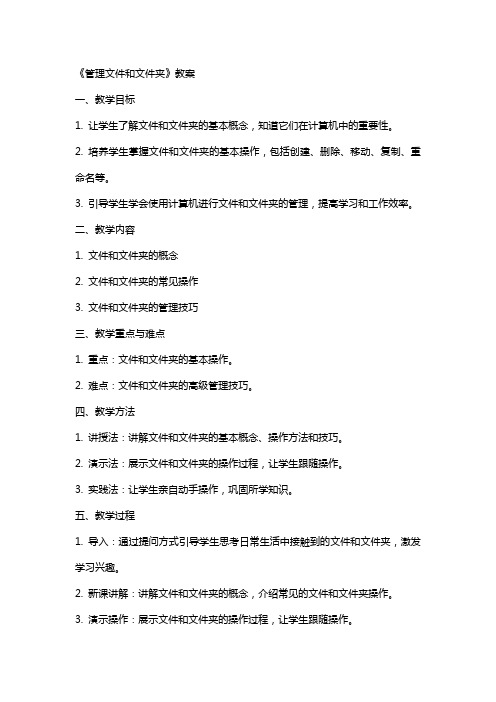
《管理文件和文件夹》教案一、教学目标1. 让学生了解文件和文件夹的基本概念,知道它们在计算机中的重要性。
2. 培养学生掌握文件和文件夹的基本操作,包括创建、删除、移动、复制、重命名等。
3. 引导学生学会使用计算机进行文件和文件夹的管理,提高学习和工作效率。
二、教学内容1. 文件和文件夹的概念2. 文件和文件夹的常见操作3. 文件和文件夹的管理技巧三、教学重点与难点1. 重点:文件和文件夹的基本操作。
2. 难点:文件和文件夹的高级管理技巧。
四、教学方法1. 讲授法:讲解文件和文件夹的基本概念、操作方法和技巧。
2. 演示法:展示文件和文件夹的操作过程,让学生跟随操作。
3. 实践法:让学生亲自动手操作,巩固所学知识。
五、教学过程1. 导入:通过提问方式引导学生思考日常生活中接触到的文件和文件夹,激发学习兴趣。
2. 新课讲解:讲解文件和文件夹的概念,介绍常见的文件和文件夹操作。
3. 演示操作:展示文件和文件夹的操作过程,让学生跟随操作。
4. 实践环节:让学生在计算机上进行文件和文件夹的操作练习。
6. 课后作业:布置有关文件和文件夹操作的练习题,巩固所学知识。
六、教学评价1. 评价方式:采用课堂练习、课后作业和小组讨论相结合的方式进行评价。
2. 评价内容:(1)文件和文件夹的基本概念掌握情况;(2)文件和文件夹的基本操作熟练程度;(3)文件和文件夹管理技巧的应用能力。
七、教学资源1. 计算机教室:保证每位学生都能接触到计算机,进行实际操作。
2. 教学课件:通过课件展示文件和文件夹的操作过程,方便学生学习。
3. 练习题库:提供丰富的练习题,帮助学生巩固所学知识。
八、教学进度安排1. 第1-2课时:讲解文件和文件夹的概念,介绍常见的文件和文件夹操作。
2. 第3-4课时:演示文件和文件夹的操作过程,让学生跟随操作。
3. 第5-6课时:实践环节,让学生在计算机上进行文件和文件夹的操作练习。
5. 第9-10课时:布置课后作业,巩固所学知识。
《管理计算机中的文件和文件夹》教学设计

《管理计算机中的文件和文件夹》教学设计《管理计算机中的文件和文件夹》教学设计一、教材分析本节课内容是宁夏小学信息技术教材三年级下册《信息信息技术》模块中《第4节管理计算机中的文件和文件夹》第一课时的教学内容———《新建文件夹》。
这节课主要是要求学生掌握新建文件夹的方法,并且明白创建新文件夹是在计算机的磁盘中开辟一个属于自己的“小天地”,专门存放自己的文件,防止文件的损坏或丢失。
二、学情分析三年级学生通过将近两个学期的学习,他们有了一定的打字水平及学习能力。
本节课“新建文件夹”尽管在第3节教学内容中已渗透了“文件夹”的知识,但是要让学生理解透彻、在头脑中建立文件夹的概念和意义也不是一件很容易的事。
根据学生的情况,我在教学过程中任务采用了由易到难,层层深入,逐步提高练习的难度,让学生在学中练,在练中学,更有效的掌握了新建文件夹的方法。
三、教学目标进一步理解新建文件夹的意义,掌握新建文件夹的两种方法,培养学生对信息资料进行分类管理的能力,提高学生积极动手的能力。
四、预设课时安排:1课时五、教学重点与难点重点:创建文件夹的方法二、讲解新授一、怎样新建文件夹呢?请同学们看看自学内容(课件出示自学指导)1、请学生读出自学内容,并说一说自学内容要求我们做一做。
2、操作前出示温馨小提示:(课件出示)请操作完成的学生去帮助其它学生。
3、通过学习谁能够当个小老师教教大家怎样建立文件夹呢?请一位学生演示操作过程,并板书。
谁有和他不一样的方法呢?再请一位学生演示操作过程,并板书。
我们已经有了两种操作方法,谁还有第三种?再请一位学生演示操作方法。
并板书。
4、同学们在操作过程中都用了哪种方法切换输入法呢?还有没其它输入法?根据回答,老师引出书中金钥匙ctrl+shift 切换输入法。
点名读自学内容学生操作,老师巡视。
分别请三位学生演示,并适时提出表扬。
学生回答。
请一位学生上来演示,并提示用ctrl+shift 切换输入法通过试试。
文件与文件夹的管理教案

文件与文件夹的管理教案章节一:文件与文件夹的基本概念1. 教学目标:让学生了解文件和文件夹的基本概念。
让学生掌握文件和文件夹的创建、重命名、删除等基本操作。
2. 教学内容:文件和文件夹的定义。
文件和文件夹的创建。
文件和文件夹的重命名。
文件和文件夹的删除。
3. 教学方法:讲授法:讲解文件和文件夹的基本概念。
实践法:引导学生进行文件和文件夹的操作实践。
4. 教学步骤:1) 讲解文件和文件夹的定义。
2) 演示如何创建文件和文件夹。
3) 演示如何重命名文件和文件夹。
4) 演示如何删除文件和文件夹。
5) 学生进行操作实践。
章节二:文件与文件夹的查找与筛选1. 教学目标:让学生了解文件和文件夹的查找与筛选方法。
让学生掌握文件和文件夹的查找与筛选操作。
2. 教学内容:文件和文件夹的查找方法。
文件和文件夹的筛选方法。
3. 教学方法:讲授法:讲解文件和文件夹的查找与筛选方法。
实践法:引导学生进行文件和文件夹的查找与筛选操作实践。
4. 教学步骤:1) 讲解文件和文件夹的查找方法。
2) 演示如何查找文件和文件夹。
3) 讲解文件和文件夹的筛选方法。
4) 演示如何筛选文件和文件夹。
5) 学生进行操作实践。
章节三:文件与文件夹的复制与移动1. 教学目标:让学生了解文件和文件夹的复制与移动方法。
让学生掌握文件和文件夹的复制与移动操作。
2. 教学内容:文件和文件夹的复制方法。
文件和文件夹的移动方法。
3. 教学方法:讲授法:讲解文件和文件夹的复制与移动方法。
实践法:引导学生进行文件和文件夹的复制与移动操作实践。
4. 教学步骤:1) 讲解文件和文件夹的复制方法。
2) 演示如何复制文件和文件夹。
3) 讲解文件和文件夹的移动方法。
4) 演示如何移动文件和文件夹。
5) 学生进行操作实践。
章节四:文件与文件夹的权限管理1. 教学目标:让学生了解文件和文件夹的权限管理方法。
让学生掌握文件和文件夹的权限管理操作。
2. 教学内容:文件和文件夹的权限概念。
三年级上册信息技术教案-4.1计算机中的文件和文件夹|电子工业版(宁夏)
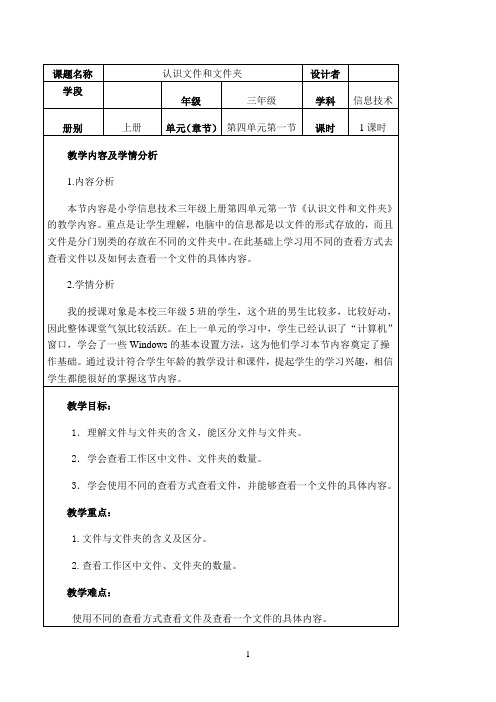
生:文件夹!
师:文件夹是用来协助人们管理计算机的,每个文件夹对应着一块电脑中的空间。
(播放文件和文件夹去往文件夹的动画)
师:文件夹不但可以存放文件,还可以存放其他文件夹,我们把这样的文件夹叫做子文件夹。(同时在白板上书写子文件夹。)就像人们通常使用文件柜,文件袋存放文件一样计算机的硬盘就相当于文件柜,文件夹就相当于文件袋。(动画出示演变过程)。
课题名称
认识文件和文件夹
设计者
学段
年级
三年级
学科
信息技术
册别
上册
单元(章节)
第四单元第一节
课时
1课时
教学内容及学情分析
1.内容分析
本节内容是小学信息技术三年级上册第四单元第一节《认识文件和文件夹》的教学内容。重点是让学生理解,电脑中的信息都是以文件的形式存放的,而且文件是分门别类的存放在不同的文件夹中。在此基础上学习用不同的查看方式去查看文件以及如何去查看一个文件的具体内容。
二、学习新知
1.认识文件
师:通过刚刚的动画,同学们已经了解到电脑世界里的信息都以文件的形式存在的,想要了解更多关于文件的内容,就去找文件宝宝玩吧!
(出示PPT课件:电脑中的文件可以是……)
师:让我们听几个文件宝宝自己来介绍介绍吧!
(出示PPT课件,以小动画的形式让文件自己介绍:我是一张图片,我是一首歌曲,我是一段视频,我是一篇文章。)
教学环境:
具备多媒体教学设备的计算机教室(电子白板、展示台、音响、同方易教管理平台)
教学媒体(资源)选择
知识点
编号
媒体
类型
媒体使用方式
教学目的
占用时间
《文件和文件夹的管理》优质课教学设计
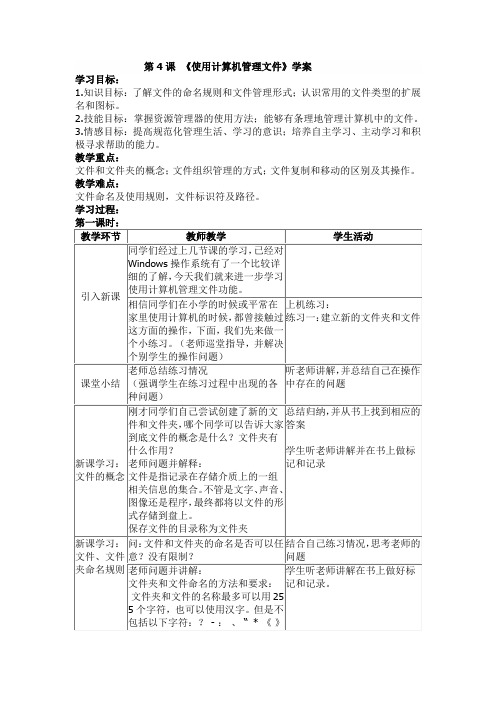
学生边操作,老师边讲解,并提出需要注意的地方。
1复制文件和移动文件的差别?(比较原有位置有没有此文件)
2、操作方法:(菜单、右键快捷菜单、快捷键、鼠标拖曳等方法,比较它们的异同)
强调:文件夹的复制、移动和文件的复制、移动是一样的。
拓展:多个文件或文件夹的选定、复制及移动。
例如:C:﹨ABM﹨TH﹨A1.TXT
表示:文本文件A1位于C盘文件夹ABM下的子文件夹TH中。
在老师的引导下思考并回答
听老师讲解并在书上做好标记和记录。
同学们能不能自己写出一些文件标识符呢?
老师巡堂指导,并纠正学生书写问题
做练习:完成课堂练习一
老师展示并总结学生作业完成的情况
学生通过观看找出自己存在的不足,并改正。
新课学习:文件的复制与移动
下面,我们来学习有关文件的复制与移动的操作,请同学们先来完成练习二。
(老师巡堂指导,并指出学生操作中的问题)
1、首先规划文件夹结构:建立一个结构清晰的文件夹,文件夹的结构可按文件的用途来分,也可按时间来分等。
2、创建个人电子作品文件夹
操作练习:完成练习一。
(学生可通过阅读书本、小组讨论等形式合作操作完成)
课堂练习
课堂总结
老师讲解并演示:
通过“资源管理器”左窗口,解释文件存放的方法:
Windows XP是用“目录树”的结构组织来管理文件的。
这种文件结构很像一棵倒置的树,最顶为树根,大文件夹(根目录)为树杆,子文件夹(子目录)为树枝,文件则像叶子,所以人们把它称为目录树状结构。
听老师讲解并在书上做好标记和记录。
相信同学们在小学的时候或平常在家里使用计算机的时候,都曾接触过这方面的操作,下面,我们先来做一个小练习。(老师巡堂指导,并解决个别学生的操作问题)
计算机应用基础项目2-2文件与文件夹的操作

授课人:课程类型:公共基础课时数: 2 编写时间:2018年10月15日Array课题:任务2 文件与文件夹的操作教学环节及时长教学内容教师活动学生活动【复习】2分钟1、Windows7窗口组成、基本操作以及桌面的基本操作。
2、任务栏的组成、操作及属性设置的方法。
3、“开始”菜单的组成与设置方法启发学生思考,调动课堂气氛。
积极思考并发言。
【导入】3分钟创建新文件夹,对创建好的文件夹进行重命名,删除文件夹。
使用“详细信息”方式显示对象并使用”类型”方式排列对象图标,复制和移动对象。
查看文件或文件夹的属性,对文件夹选项进行设置。
设置共享名称,对共享文件夹进行权限设置。
对磁盘进行清理和碎片整理。
打开“任务管理器”,结束用户进程。
教师引导进入主题讨论思考【任务布置】5分钟【新授】50分钟任务实施Windows操作系统对要处理的数据和信息是通过文件系统来进行管理的。
文件系统是Windows操作系统极其重要的组成部分,因而掌握Windows操作系统所提供的一整套文件和文件夹的管理方式,是用户掌握Windows操作系统使用方法的重要一环。
一、文件或文件夹的创建、重命名和删除1.创建新文件或文件夹创建新文件或文件夹有两种方法。
方法:双击“计算机”图标,打开“计算机”窗口,在“文件”菜单中选择“新建”命令,在弹出的菜单中选择要新建的文件或文件夹。
方法二:在窗口工作区域的空白处单击鼠标右键,在弹出的快捷菜单中选择”新建”命令,选择要新建的文件或文件夹。
2. 重命名文件或文件夹用户可以根据需要更改已经命名的文件或文件夹的名称。
更改文件或文件夹名称的方法有以下三种:方法一:用鼠标不连续地双击某个文件或文件夹,即用鼠标单击选定该文件或文件夹后,再单击该文件或文件夹的名称即可进行更改。
方法二:选中文件或文件夹,单击鼠标右键,在弹出的快捷菜单中选择“重命名”命令。
方法三:选中文件或文件夹,然后按键盘上的快捷键[F2]更改名称。
《文件和文件夹的管理》说课稿
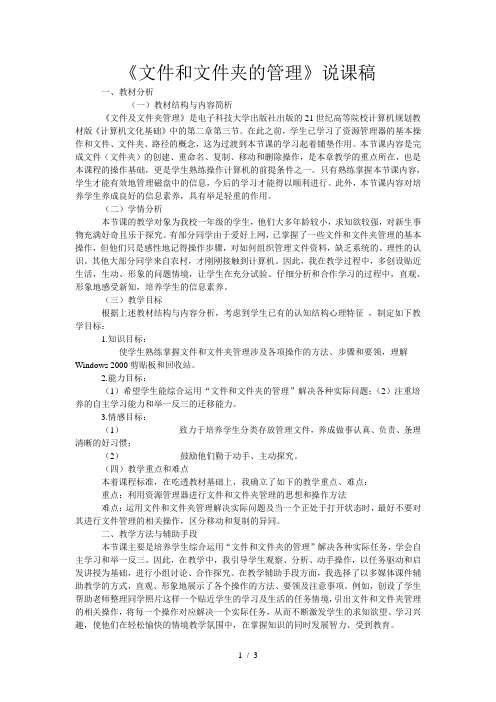
《文件和文件夹的管理》说课稿一、教材分析(一)教材结构与内容简析《文件及文件夹管理》是电子科技大学出版社出版的21世纪高等院校计算机规划教材版《计算机文化基础》中的第二章第三节。
在此之前,学生已学习了资源管理器的基本操作和文件、文件夹、路径的概念,这为过渡到本节课的学习起着铺垫作用。
本节课内容是完成文件(文件夹)的创建、重命名、复制、移动和删除操作,是本章教学的重点所在,也是本课程的操作基础,更是学生熟练操作计算机的前提条件之一。
只有熟练掌握本节课内容,学生才能有效地管理磁盘中的信息,今后的学习才能得以顺利进行。
此外,本节课内容对培养学生养成良好的信息素养,具有举足轻重的作用。
(二)学情分析本节课的教学对象为我校一年级的学生,他们大多年龄较小,求知欲较强,对新生事物充满好奇且乐于探究。
有部分同学由于爱好上网,已掌握了一些文件和文件夹管理的基本操作,但他们只是感性地记得操作步骤,对如何组织管理文件资料,缺乏系统的、理性的认识。
其他大部分同学来自农村,才刚刚接触到计算机。
因此,我在教学过程中,多创设贴近生活,生动、形象的问题情境,让学生在充分试验、仔细分析和合作学习的过程中,直观、形象地感受新知,培养学生的信息素养。
(三)教学目标根据上述教材结构与内容分析,考虑到学生已有的认知结构心理特征,制定如下教学目标:1.知识目标:使学生熟练掌握文件和文件夹管理涉及各项操作的方法、步骤和要领,理解Windows 2000剪贴板和回收站。
2.能力目标:(1)希望学生能综合运用“文件和文件夹的管理”解决各种实际问题;(2)注重培养的自主学习能力和举一反三的迁移能力。
3.情感目标:(1)致力于培养学生分类存放管理文件,养成做事认真、负责、条理清晰的好习惯;(2)鼓励他们勤于动手、主动探究。
(四)教学重点和难点本着课程标准,在吃透教材基础上,我确立了如下的教学重点、难点:重点:利用资源管理器进行文件和文件夹管理的思想和操作方法难点:运用文件和文件夹管理解决实际问题及当一个正处于打开状态时,最好不要对其进行文件管理的相关操作,区分移动和复制的异同。
_文件与文件夹操作教案设计
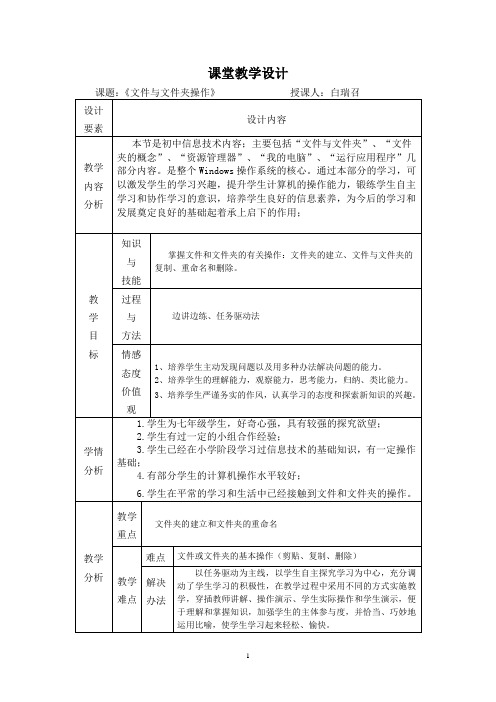
课堂教学设计
,单击窗口空白处
图2 通过鼠标右键创建新文件夹教师:好,现在老师把机子还给大家,同学们选用老师所教的两种方法接着刚才你们在D盘上建立的“资料”文件夹下再建立两个子文件夹,分
问教师。
图4通过鼠标右键重命名文件夹
教师:老师把机子还给大家,大家就把刚才建立
的“123”这个子文件夹进行重命名,命名为“音
乐”。
完成如图5
图6 通过右击鼠标弹出的快捷菜单中选择“复制”
(2)在地址栏上将地址跳转到E盘(目的文件夹),
图9通过单击窗口工具栏“剪切”按钮
在地址栏中将地址跳转到“My Documents”,然后在窗口地址栏上选择“粘贴”按钮
图10 通过单击窗口工具栏“粘贴”按钮
回到F盘你们发现“资料”文件夹怎么样了?
对,使用“剪切”按钮
图11通过单击窗口工具栏“删除”按钮
图13通过键盘上Delete键删除
我们鼠标单击“是”就删除了“音乐”这个文件夹。
教师:现在老师把机子还给同学们,大家把你们D盘完成作业,。
《认识文件与文件夹》 教学设计
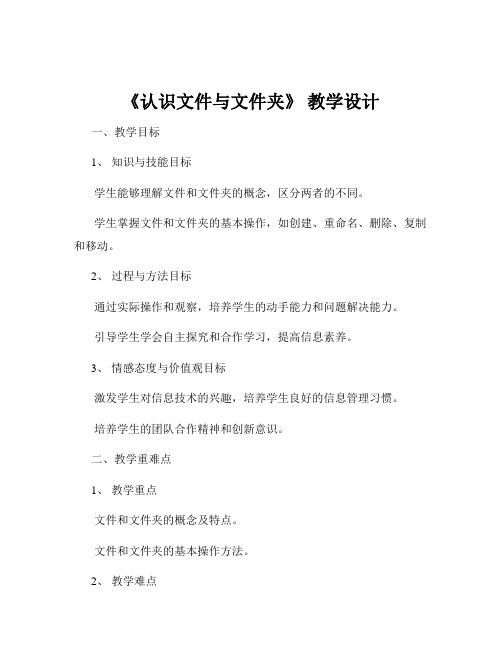
《认识文件与文件夹》教学设计一、教学目标1、知识与技能目标学生能够理解文件和文件夹的概念,区分两者的不同。
学生掌握文件和文件夹的基本操作,如创建、重命名、删除、复制和移动。
2、过程与方法目标通过实际操作和观察,培养学生的动手能力和问题解决能力。
引导学生学会自主探究和合作学习,提高信息素养。
3、情感态度与价值观目标激发学生对信息技术的兴趣,培养学生良好的信息管理习惯。
培养学生的团队合作精神和创新意识。
二、教学重难点1、教学重点文件和文件夹的概念及特点。
文件和文件夹的基本操作方法。
2、教学难点理解文件的类型和扩展名的含义。
合理规划和组织文件与文件夹。
三、教学方法1、讲授法通过讲解,让学生了解文件与文件夹的基本概念和操作方法。
2、演示法教师进行操作演示,让学生更直观地理解和掌握相关知识和技能。
3、实践法学生亲自动手操作,巩固所学知识,提高实践能力。
4、小组合作法组织学生进行小组合作,共同完成任务,培养团队合作精神。
四、教学过程1、导入(3 分钟)展示一些电脑中的文件和文件夹的截图,提问学生是否了解这些是什么,引导学生思考文件和文件夹在电脑中的作用。
2、知识讲解(7 分钟)讲解文件的概念,如文件是存储在计算机中的一组相关数据的集合,可以是文档、图片、音频、视频等。
介绍文件的类型,如文本文件、图像文件、音频文件、视频文件等,并举例说明。
讲解文件夹的概念,指出文件夹是用于组织和管理文件的容器。
3、操作演示(10 分钟)教师在电脑上演示创建文件和文件夹的方法,如在桌面或指定位置右键单击,选择“新建”,然后选择文件类型或文件夹。
演示重命名文件和文件夹的操作,强调注意事项,如不能使用非法字符等。
演示删除文件和文件夹的方法,并提醒学生删除操作需谨慎。
4、学生实践(15 分钟)学生在自己的电脑上进行创建、重命名、删除文件和文件夹的操作练习。
教师巡视指导,及时帮助学生解决遇到的问题。
5、小组合作(10 分钟)分组:将学生分成若干小组,每组 4-5 人。
管理计算机文件(教案)(精选多篇)

管理计算机文件(教案)(精选多篇)第一篇:管理计算机文件(教案)课程名称:计算机应用基础授课专业:护理专业授课年级:2015级课程教学总学时数:72学时教材名称:计算机应用基础(Windows7+Office2010)章节名称:管理计算机文件一、教学目标:(一)认知目标:1、理解文件及文件夹的概念2、掌握文件及文件夹的基本操作3、掌握设置文件或文件夹4、了解库和回收站(二)能力目标1、观察能力2、思维能力3、实践动手能力(三)素质目标培养学生动手操作实践能力,能够通过自己主动的分析与判断在众多的操作方法中,找出最方便、快捷的方法。
二、重点和难点1、文件及文件夹的基本操作2、设置文件或文件夹难点:文件及文件夹的基本操作三、教学方法和手段1、演示教学法2、问题导入教学法四、教学内容设计及时间分配1、提问,导入新课(3分钟)2、讲授新知识(20分钟)(1)文件和文件夹的基本概念1)文件 2)文件夹 3)路径(2)文件和文件夹的基本操作 1)创建文件和文件夹 2)重命名3)选择文件或文件夹4)复制文件或文件夹5)移动文件或文件夹6)删除文件或文件夹(3)设置文件或文件夹(4)使用库和回收站3、小组练习巩固(15分钟)4、问题测试(4分钟)5、课堂小结(3分钟)五、自评1、能熟练使用多媒体教室软件,老师与学生互动好。
缺点:有时候缺少掌控时间,往往出现一节课没讲完情况第二篇:管理计算机的文件教案管理计算机中的文件的教学设计一、概述这节课是东莞市初中信息技术使用的教材第一册(上)第二章第四节管理计算机中的文件。
这节课的内容为“查看文件与文件夹、搜索文件与文件夹、复制、移动文件和文件夹、删除文件、格式化磁盘”,主要通过老师精讲、任务推动学习法,让学生理解外界的各种信息是以什么形式存放在计算机中的,学会如果系统的管理计算机中的文件和文件夹。
这部分内容在本书中占重要地位,在以后的个章节的学习中,都要使用到文件及文件夹的管理方法。
《计算机应用基础》课程思政教案五
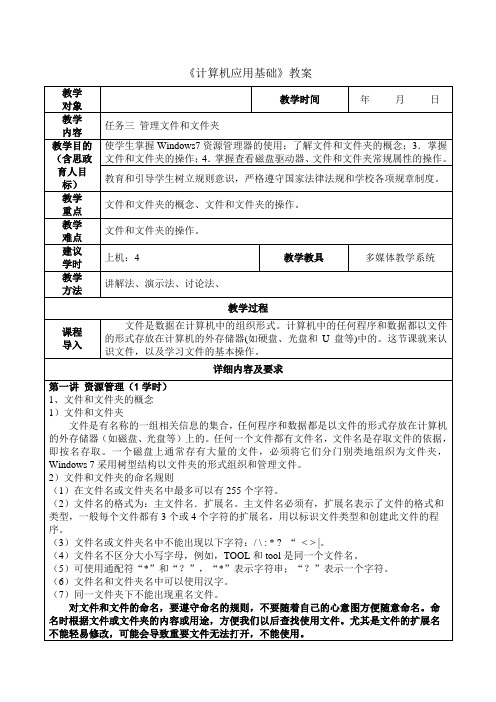
《计算机应用基础》教案人生活在这个世界上,必须遵守相应的自然规则、社会规则。
人都是自然的一部分,我们必须遵守自然的规则,善待大自然,与大自然共生共存,和谐相处,养成保护自然环境的思想意识和行为习惯。
如果无视自然规则,自然规则会狠狠地惩罚了我们。
人们也应该树立社会规则意识。
现代生活的多样性,给了每个人选择自己生活方式的自由,但无论怎样,都要自觉遵守社会规则,做一个有规则意识的人。
遵守交通规则,不随地吐痰,疫情期间听从国家、政府的安排、遵守学校规章制度等等,既是对社会做贡献,这是遵守社会规则的主要表现。
可是有的同学在宿舍里使用大功率电器设备或是明火设备,这就是规则意识的欠缺。
想一想学校为什么制定不准在宿舍使用大功率电器设备或是明火设备这样的规则,是因为违反规则的后果是非常严重的,是我们承担不起的。
所以我们每个人都自觉遵守自然规则和社会规则,做一个有规则意识的人。
2、认识资源管理器在Windows7中,资源管理器是管理计算机中文件、文件夹等资源的最重要工具。
单击“开始”菜单中的“计算机”“文档”等图标,或双击桌面上的“计算机”“网络”等图标,都可打开资源管理器。
导航窗格:采用层次结构来对计算机中的资源进行导航,最顶层的为“收藏夹”、“库”、“计算机”和“网络”等项目,其下又层层细分为多个子项目(如磁盘和文件夹等)。
单击各项目左侧的三角按钮可展开其子项目;单击三角按钮可收缩项目;单击项目名称可在工作区中显示其包含的内容,可以是磁盘、文件或文件夹等。
磁盘驱动器列表:包括C、D、E等磁盘驱动器图标,双击某个驱动器图标可将其打开,以查看和管理其中的文件。
注意,磁盘驱动器通过对硬盘分区产生,不同的计算机分区情况可能不同,磁盘驱动器的数量也不同。
移动存储设备列表:包括光驱、U盘等的图标。
当将光盘插入光驱,或将U盘插入USB接口后,双击相应的图标可查看和管理其中的文件。
地址栏:显示当前文件夹的路径,也可通过输入路径的方式来打开文件夹,还可通过单击文件夹名或三角按钮来切换到相应的文件夹中。
- 1、下载文档前请自行甄别文档内容的完整性,平台不提供额外的编辑、内容补充、找答案等附加服务。
- 2、"仅部分预览"的文档,不可在线预览部分如存在完整性等问题,可反馈申请退款(可完整预览的文档不适用该条件!)。
- 3、如文档侵犯您的权益,请联系客服反馈,我们会尽快为您处理(人工客服工作时间:9:00-18:30)。
《管理计算机中的文件和文件夹》教学设计
一、教材分析
本节课内容是宁夏小学信息技术教材三年级下册《信息信息技术》模块中《第4节管理计算机中的文件和文件夹》第一课时的教学内容———《新建文件夹》。
这节课主要是要求学生掌握新建文件夹的方法,并且明白创建新文件夹是在计算机的磁盘中开辟一个属于自己的“小天地”,专门存放自己的文件,防止文件的损坏或丢失。
二、学情分析
三年级学生通过将近两个学期的学习,他们有了一定的打字水平及学习能力。
本节课“新建文件夹”尽管在第3节教学内容中已渗透了“文件夹”的知识,但是要让学生理解透彻、在头脑中建立文件夹的概念和意义也不是一件很容易的事。
根据学生的情况,我在教学过程中任务采用了由易到难,层层深入,逐步提高练习的难度,让学生在学中练,在练中学,更有效的掌握了新建文件夹的方法。
三、教学目标
进一步理解新建文件夹的意义,掌握新建文件夹的两种方法,培养学生对信息资料进行分类管理的能力,提高学生积极动手的能力。
四、预设课时安排:1课时
五、教学重点与难点
重点:创建文件夹的方法
二、讲解新
授一、怎样新建文件夹呢?
请同学们看看自学内容(课件出示自学
指导)
1、请学生读出自学内容,并说一说自学
内容要求我们做一做。
2、操作前出示温馨小提示:(课件出示)
请操作完成的学生去帮助其它学生。
3、通过学习谁能够当个小老师教教大家
怎样建立文件夹呢?
请一位学生演示操作过程,并板书。
谁有和他不一样的方法呢?
再请一位学生演示操作过程,并板书。
我们已经有了两种操作方法,谁还有第
三种?
再请一位学生演示操作方法。
并板书。
4、同学们在操作过程中都用了哪种方法
切换输入法呢?还有没其它输入法?
根据回答,老师引出书中金钥匙
ctrl+shift 切换输入法。
点名读自学内
容
学生操作,老师
巡视。
分别请三位学
生演示,并适时
提出表扬。
学生回答。
请一位学生上
来演示,并提示
用ctrl+shift 切
换输入法
通过试试。
